Inhaltsverzeichnis
Das Hinzufügen von Text zu einem Canva-Projekt ist eine der am häufigsten genutzten Funktionen der Plattform. Obwohl die Gründe für das Hinzufügen von Text von Projekt zu Projekt unterschiedlich sind, ist es wichtig, die verschiedenen Optionen für diese Aktion zu kennen.
Ich heiße Kerry und arbeite seit Jahren im Bereich Grafikdesign und digitale Kunst. Eine der wichtigsten Plattformen, die ich für meine Arbeit nutze, ist Canva. Ich liebe es, Tipps, Tricks und Ratschläge für die Erstellung von Projekten zu geben!
In diesem Beitrag erkläre ich dir, wie du in Canva ein Textfeld zu deinem Projekt hinzufügen kannst. Dies wird wahrscheinlich eine der am häufigsten genutzten Funktionen in deinen Projekten sein, daher ist es gut, alle Textoptionen zu kennen!
Fangen wir an!
Wichtigste Erkenntnisse
- Um ein Textfeld zu Ihrem Projekt hinzuzufügen, gehen Sie einfach zum Textwerkzeug in der Toolbox und klicken Sie auf Textfeld hinzufügen .
- Sie können das Design Ihres Textes ändern, indem Sie entweder die Schriftart ändern oder vorgefertigte Textgrafiken verwenden, die sich im Textwerkzeug unter Schriftkombinationen .
Hinzufügen eines einfachen Textfeldes in Canva
Wenn Sie nicht gerade ein komplett visuelles Projekt auf Canva entwerfen, werden Sie höchstwahrscheinlich irgendeine Art von Text auf Ihrer Leinwand einfügen.
Dies ist zwar eine einfache Maßnahme, aber Anfänger auf der Plattform erkennen vielleicht nicht alle Optionen, die mit den Textfunktionen verbunden sind!
Das Hinzufügen eines Textfeldes zu einem Projekt ist ziemlich einfach!
Gehen Sie folgendermaßen vor, um ein einfaches Textfeld zu Ihrer Leinwand hinzuzufügen:
Schritt 1: Öffnen Sie ein neues Projekt (oder ein bestehendes Projekt, an dem Sie gerade arbeiten).
Schritt 2: Navigieren Sie auf der linken Seite des Bildschirms zum Werkzeugkasten und klicken Sie auf das Symbol Text und wählen Sie die Größe und den Stil des Textes, den Sie zu Ihrem Projekt hinzufügen möchten.

Die wichtigsten Optionen zum Hinzufügen von Text lassen sich in drei Kategorien einteilen Eine Überschrift hinzufügen , Eine Zwischenüberschrift hinzufügen und Fügen Sie ein wenig Text hinzu .
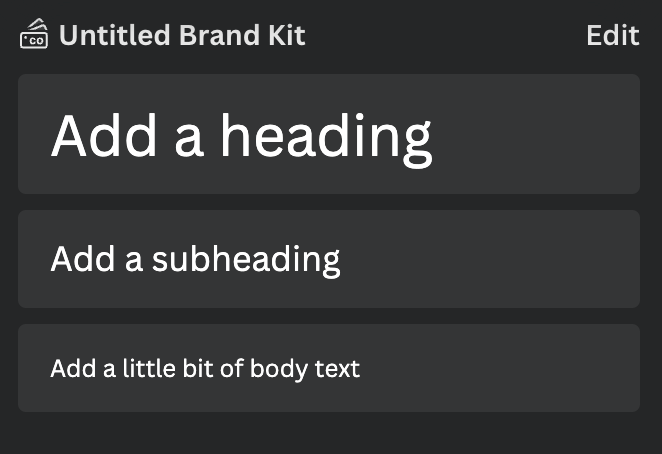
Sie können auch im Suchfeld unter der Registerkarte Text nach bestimmten Schriftarten oder Stilen suchen.
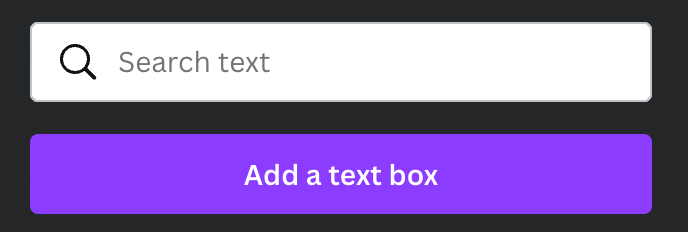
Schritt 3: Klicken Sie auf den Stil und klicken Sie ihn an oder ziehen Sie ihn auf die Leinwand.
Schritt 4: Während das Textfeld hervorgehoben ist, können Sie den Text, den Sie einfügen möchten, über die Tastatur eingeben. Wenn Sie die Hervorhebung versehentlich aufheben, doppelklicken Sie auf das Textfeld, um den Text darin zu bearbeiten.
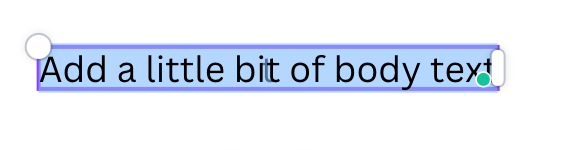
Hier noch ein Pro-Tipp: Wenn Sie die Taste gedrückt halten T Taste auf einer Tastatur drücken, erscheint ein Textfeld auf der Leinwand!
Hinzufügen von grafischen Textboxen mit Schriftkombinationen
Wenn Sie Ihrem Text etwas mehr Stil verleihen möchten und Schriftart, -größe, -farbe usw. nicht manuell bearbeiten wollen, können Sie die vorgefertigten Textgrafiken verwenden, die Sie unter der Unterrubrik Schriftkombination in der Text-Toolbox finden!
Folgen Sie diesen Schritten, um Schriftkombinationen :
Schritt 1: Öffnen Sie ein neues Projekt (oder ein bestehendes Projekt, an dem Sie gerade arbeiten).
Schritt 2: Navigieren Sie auf der linken Seite des Bildschirms zum Werkzeugkasten und klicken Sie auf das Symbol Text und wählen Sie die Größe und den Stil des Textes, den Sie zu Ihrem Projekt hinzufügen möchten.

Schritt 3: Unter der Suchleiste und den zuvor verwendeten Schriftarten finden Sie eine Option mit der Bezeichnung Schriftkombinationen Blättern Sie durch die vorgefertigten Optionen und klicken Sie auf den Stil oder ziehen Sie ihn per Drag & Drop auf die Leinwand.
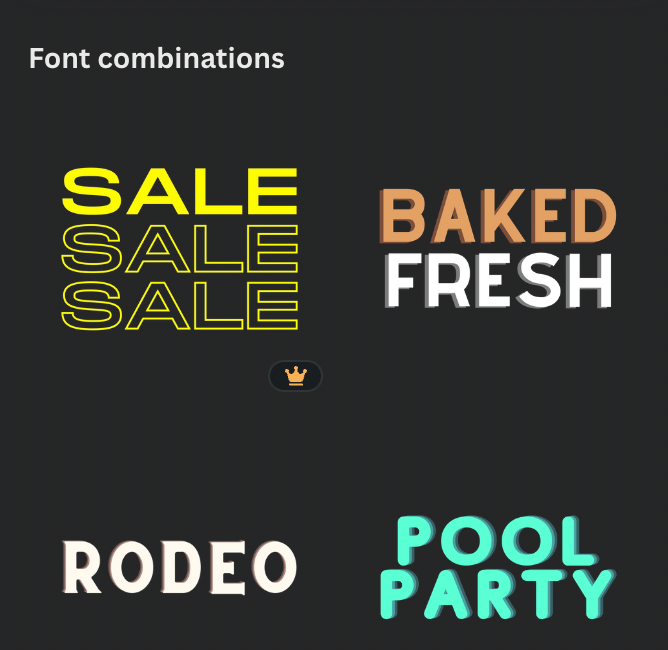
Denken Sie daran, dass alle Optionen in den Schriftkombinationen, die mit einer kleinen Krone versehen sind, nur zugänglich sind, wenn Sie ein Premium-Abonnementkonto haben.
Schritt 4: Genau wie bei der Bearbeitung von Text mit einem einfachen Textfeld können Sie den Text mit der Tastatur eingeben, wenn das Feld markiert ist.
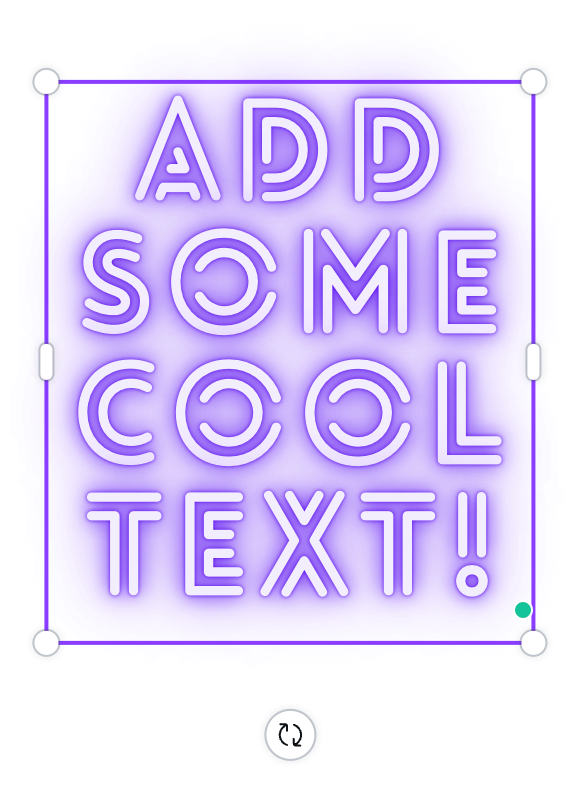
Text in Canva bearbeiten
Wenn Sie die Darstellung des Textes in Ihrem Projekt ändern möchten, können Sie die Schriftart, Farbe und vieles mehr manuell ändern, indem Sie den Text markieren und die Textsymbolleiste verwenden!
Folgen Sie diesen Schritten, um zu erfahren, wie Sie das Aussehen Ihres Textes ändern können:
Schritt 1: Markieren Sie den Text, den Sie bearbeiten möchten, und eine zusätzliche Symbolleiste wird am oberen Rand der Leinwand eingeblendet. Sie werden sehen, dass in der Symbolleiste mehrere Optionen angezeigt werden, mit denen Sie die bereits vorhandene Schrift auf Ihrer Leinwand ändern können.
Schritt 2: Während der Text noch hervorgehoben ist, können Sie auf die verschiedenen Schaltflächen in der Symbolleiste klicken, um das Aussehen Ihres Textes zu ändern.

Zu den Optionen in der Textsymbolleiste gehören:
- Text
- Größe
- Farbe
- Kühn
- Kursivschrift
- Ausrichtung
- Abstände
- Effekte (z. B. gekrümmter Text und alternative Stile)
- Animationen
Wenn Sie auf die drei Punkte am Ende der Symbolleiste klicken, finden Sie weitere Optionen zur Bearbeitung Ihres Textes, darunter:
- Unterstreichung
- Großbuchstaben
- Stil kopieren
- Transparenz
- Link
- Schloss
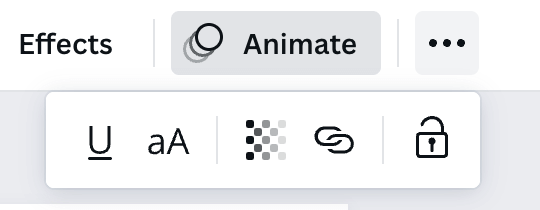
Abschließende Überlegungen
Während das Hinzufügen von Text zu Ihrem Projekt eine einfache Aufgabe ist, macht es Spaß, verschiedene Stile zu erforschen und auszuprobieren, indem Sie entweder Schriftkombinationen verwenden oder sie manuell über die Symbolleiste ändern!
Haben Sie bestimmte Schriftarten oder Stile, die Sie gerne verwenden, wenn Sie Text in ein Projekt einfügen? Haben Sie Tipps oder kreative Methoden, die Sie gerne mit anderen teilen möchten? Kommentieren Sie unten Ihre Gedanken und Ideen!

